您好,登錄后才能下訂單哦!
您好,登錄后才能下訂單哦!
這篇文章主要為大家展示了“linux中怎么用GNOME Boxes下載一個操作系統鏡像”,內容簡而易懂,條理清晰,希望能夠幫助大家解決疑惑,下面讓小編帶領大家一起研究并學習一下“linux中怎么用GNOME Boxes下載一個操作系統鏡像”這篇文章吧。
Boxes 是 GNOME 上的虛擬機應用。最近 Boxes 添加了一個新的特性,使得它在運行不同的 Linux 發行版時更加容易。你現在可以在 Boxes 中自動安裝那些發行版以及像 FreeBSD 和 FreeDOS 這樣的操作系統,甚至還包括紅帽企業 Linux。紅帽開發者計劃包括了一個紅帽企業版 Linux 的免費訂閱。 使用紅帽開發者帳戶,Boxes 可以自動設置一個名為 Developer Suite 訂閱的 RHEL 虛擬機。 下面是它的工作原理。
要創建一個紅帽企業版 Linux 的虛擬機,啟動 Boxes,點擊“新建”。從源選擇列表中選擇“下載一個鏡像”。在頂部,點擊“紅帽企業版 Linux”。這將會打開網址為 developers.redhat.com 的一個 Web 表單。使用已有的紅帽開發者賬號登錄,或是新建一個。
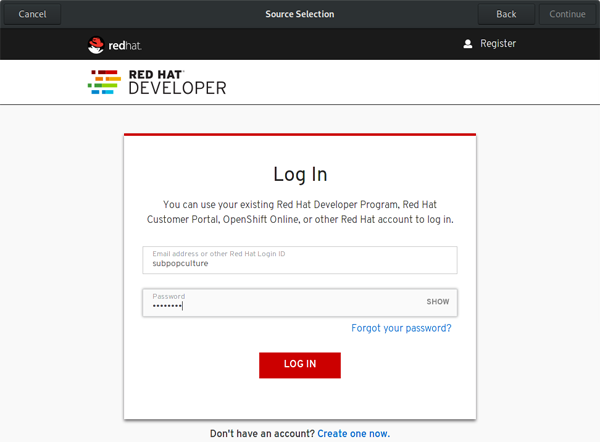
如果這是一個新帳號,Boxes 在繼續之前需要一些額外的信息。這一步需要在賬戶中開啟開發者訂閱。還要確保 接受條款和條件,這樣可以在之后的注冊中節省一步。
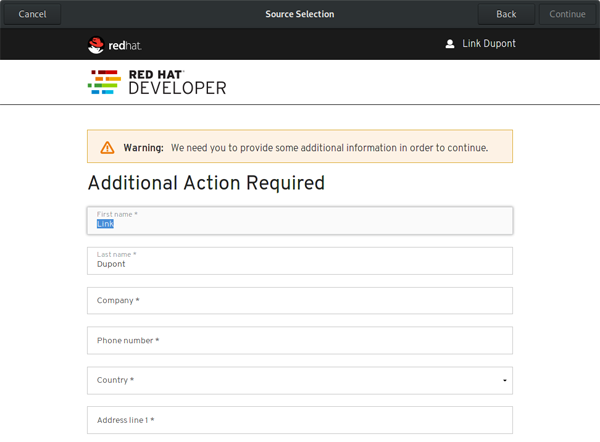
點擊“提交”,然后就會開始下載安裝磁盤鏡像。下載需要的時間取決于你的網絡狀況。在這期間你可以去喝杯茶或者咖啡歇息一下。
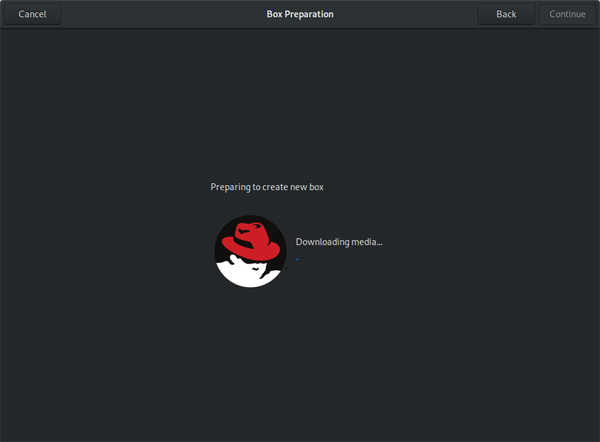
等介質下載完成(一般位于 ~/Downloads ),Boxes 會有一個“快速安裝”的顯示。填入賬號和密碼然后點擊“繼續”,當你確認了虛擬機的信息之后點擊“創建”。“快速安裝”會自動完成接下來的整個安裝!(現在你可以去享受你的第二杯茶或者咖啡了)
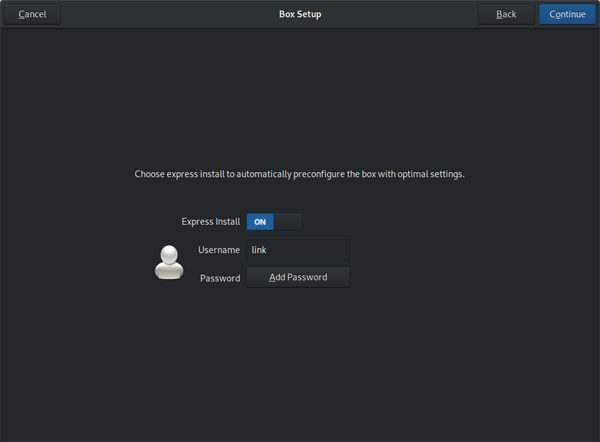
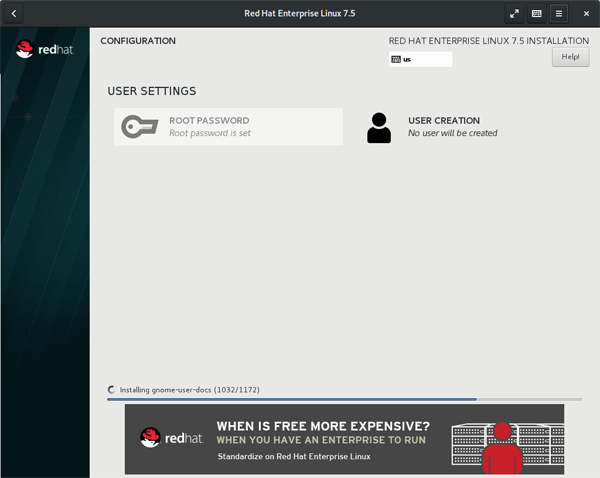
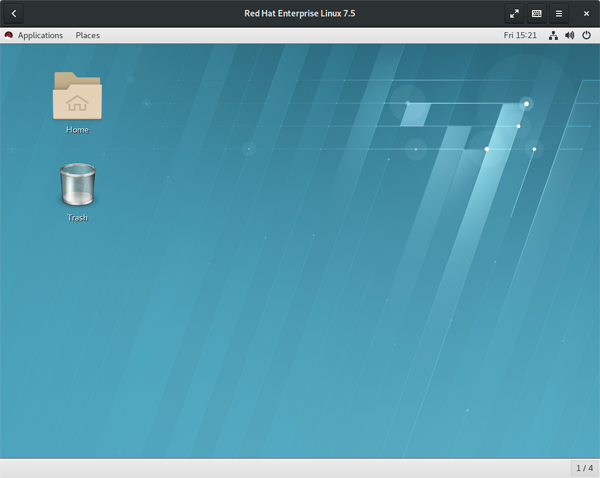
等到安裝結束,虛擬機會直接重啟并登錄到桌面。在虛擬機里,在應用菜單的“系統工具”一欄啟動“紅帽訂閱管理”。這一步需要輸入 root 密碼。
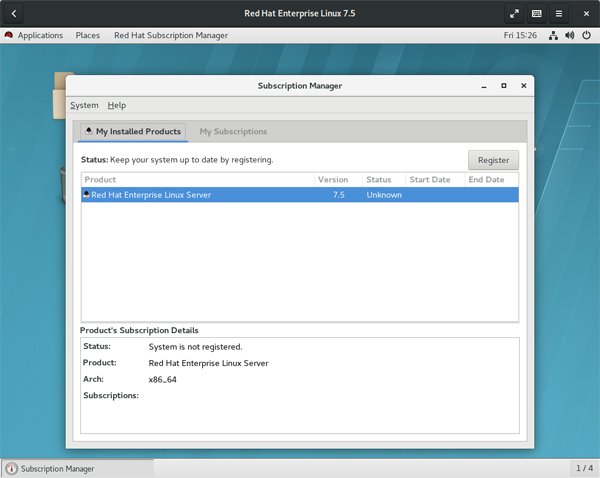
單擊“注冊”按鈕,然后按照注冊助手中的步驟操作。 出現提示時,使用你的紅帽開發者帳戶登錄。
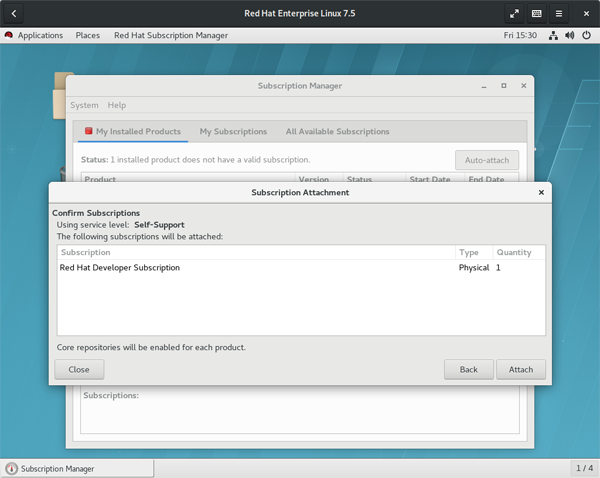
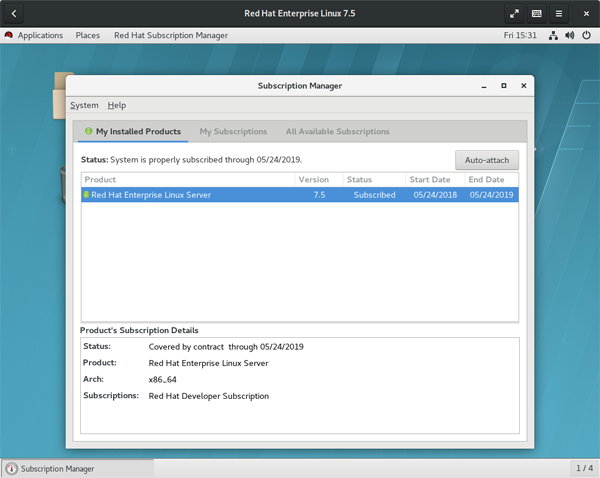
現在你可以通過任何一種更新方法,像是 yum 或是 GNOME Software 進行下載和更新了。
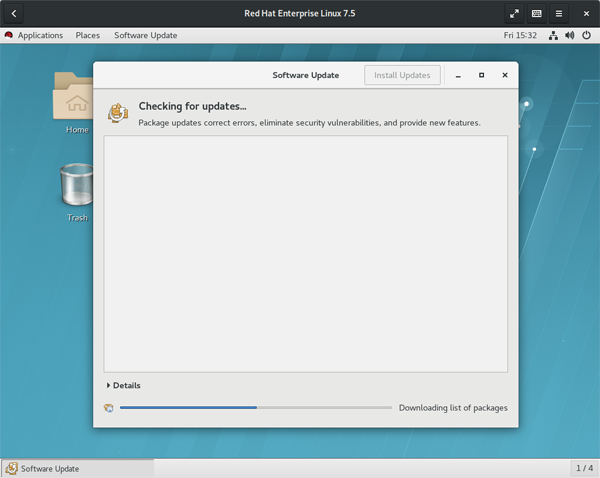
Boxes 可以安裝很多操作系統,而不僅僅只是紅帽企業版。 作為 KVM 和 qemu 的前端,Boxes 支持各種操作系統。使用 libosinfo,Boxes 可以自動下載(在某些情況下安裝)相當多不同操作系統。
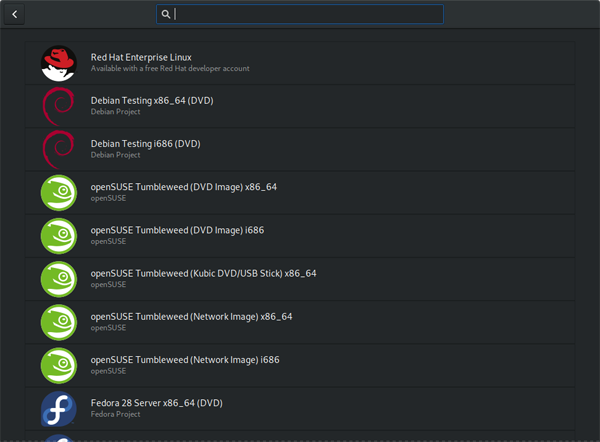
要從列表中安裝一個操作系統,只需選擇并完成創建一個新的虛擬機。一些操作系統,比如 FreeDOS,并不支持快速安裝。這些操作系統需要虛擬機從安裝介質中引導。之后你可以手動安裝。
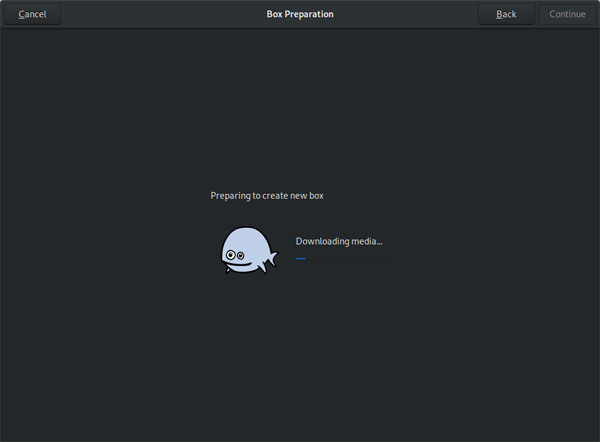
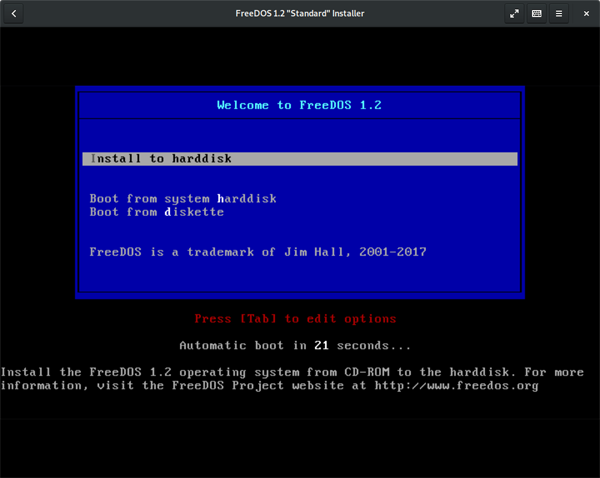
這里僅僅是一些目前在它上面比較受歡迎的選擇。
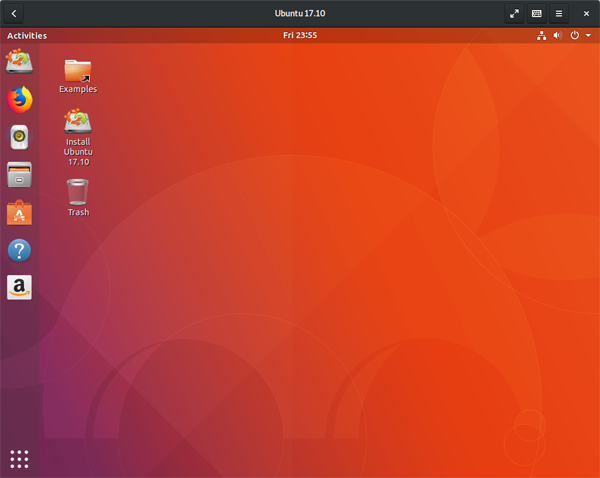
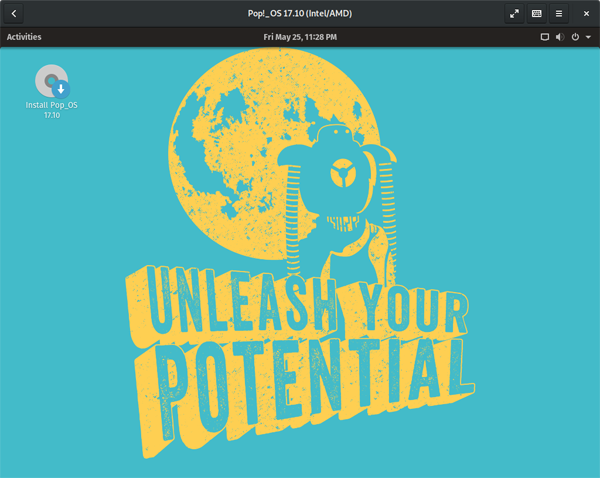
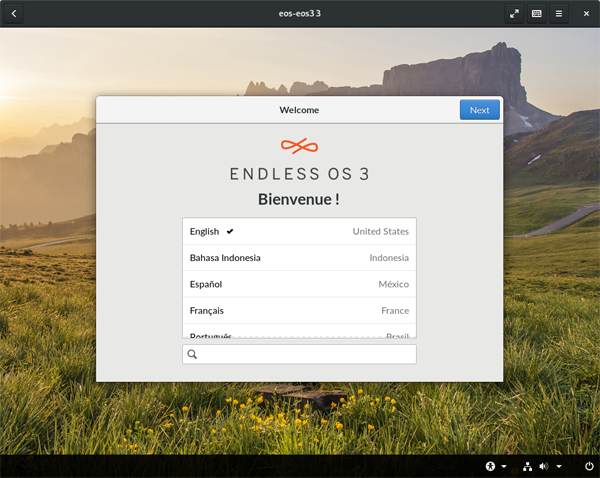
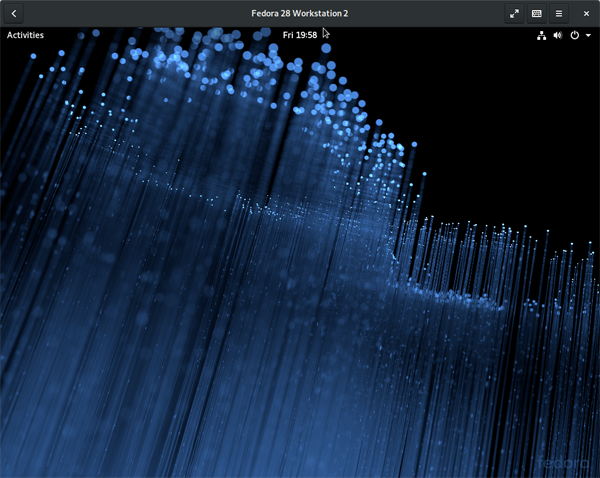
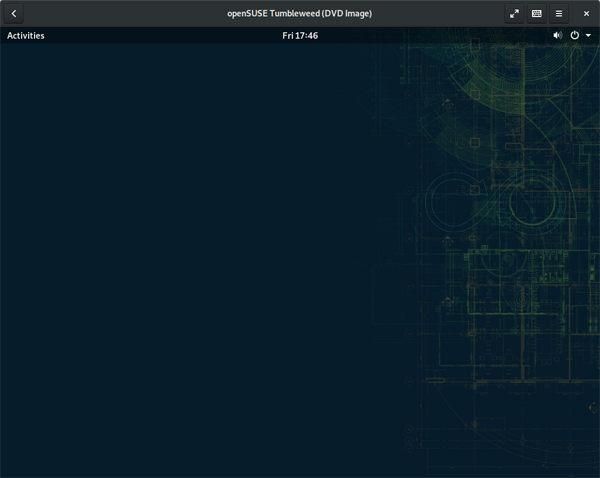
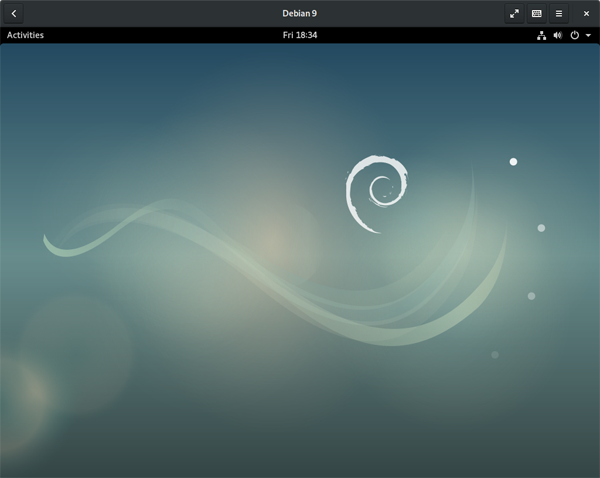
Fedora 會定期更新它的操作系統信息數據庫(osinfo-db)。確保你會經常檢查是否有新的操作系統選項。
以上是“linux中怎么用GNOME Boxes下載一個操作系統鏡像”這篇文章的所有內容,感謝各位的閱讀!相信大家都有了一定的了解,希望分享的內容對大家有所幫助,如果還想學習更多知識,歡迎關注億速云行業資訊頻道!
免責聲明:本站發布的內容(圖片、視頻和文字)以原創、轉載和分享為主,文章觀點不代表本網站立場,如果涉及侵權請聯系站長郵箱:is@yisu.com進行舉報,并提供相關證據,一經查實,將立刻刪除涉嫌侵權內容。